Einführung in LogicBuddy
LogicBuddy wurde für Einsteiger und Praktiker entwickelt, die einfache logische Schaltungen bauen wollen:
- Wahrheitstabellen erstellen
- Wahrheitstabellen in minimierte logische Funktionen umwandeln
- Logische Funktionen in Wahrheitstabellen umwandeln
- Logische Funktionen einfach beschreiben
LogicBuddy hat eine grafische Benutzeroberfläche und enthält
- Ballon-Hilfe
- Integrierte Hilfe
- Fehlerbeschreibung
- automatische Fehlerkorrektur
- Deutsch und Englisch
- einfache Handhabung komplexer Wahrheitstabellen
Grundsätzliches
- Wird mit der Maus über ein Element der Oberfläche gefahren, erscheint eine kleine Ballon-Hilfe.
-
Mit
 wird die Hilfe aufgerufen.
wird die Hilfe aufgerufen.
-
Mit
 kann die Ballon-Hilfe ein- und ausgeschaltet werden.
kann die Ballon-Hilfe ein- und ausgeschaltet werden.
-
Mit
 kann die Sprache umgeschaltet werden.
kann die Sprache umgeschaltet werden.
- Mit NAND kann zwischen NAND und AND OR Logik umgeschaltet werden.
-
 akzeptiert eine Eingabe.
akzeptiert eine Eingabe.
-
 bricht ab.
bricht ab.
Wahrheitstabellen eingeben
Das Hauptfenster von LogicBuddy ermöglicht die Eingabe von Wahrheitstabellen.
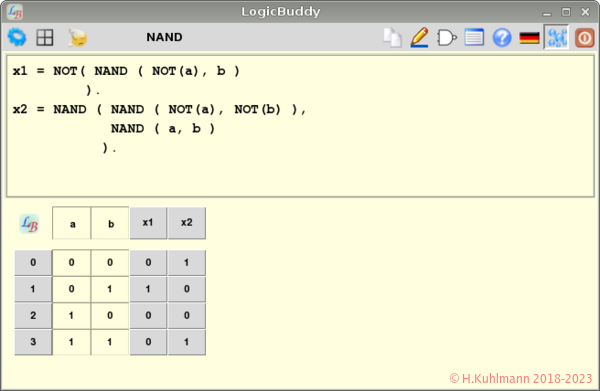
Im unteren Fenster wird eine Wahrheitstabelle dargestellt. Die Größe der Wahrheitstabelle kann mit ![]() eingestellt werden. Damit kann die Anzahl der Eingangs- und Ausgangsvariablen definiert werden.
eingestellt werden. Damit kann die Anzahl der Eingangs- und Ausgangsvariablen definiert werden.
In der Kopfzeile der Wahrheitstabelle werden die Eingangsvariablen hell dargestellt, die Ausgangsvariablen grau. Durch Anklicken dieser Felder, kann der Name der Variablen geändert werden.
Die grauen Felder unter den Ausgangsvariablen können durch Anklicken zwischen 0, 1 und d umgeschaltet werden. Die Werte 0 und 1 sind klar. Mit d bedeutet dass der Wert an dieser Stelle beliebig sein kann.
Bei jeder Änderung einer Ausgangsvariablen wird im oberen Fenster die zugehörige logische Funktion angezeigt.
Mit d können die logischen Funktionen stark reduziert werden. Der Effekt lässt sich am besten durch Ausprobieren verstehen.
Bei großen Tabellen ist es hilfreich, eine Gruppe von Einträgen gleichzeitig zu ändern. Dies geschieht durch Anklicken der grauen Knöpfe links in der Wahrheitstabelle in einem speziellen Dialog. Der Dialog wird in der Hilfe beschrieben.
Editor für logische Funktionen
Mit ![]() und
und ![]() wird der Editor für Funktionen aufgerufen. Mit
wird der Editor für Funktionen aufgerufen. Mit ![]() wird die aktuelle logische Funktion in den Editor kopiert. Wurde die Eingabe im Editor mit
wird die aktuelle logische Funktion in den Editor kopiert. Wurde die Eingabe im Editor mit ![]() fehlerfrei erkannt, wird die zugehörige Wahrheitstabelle generiert. Die minimierte Funktion wird im Hauptfenster angezeigt.
fehlerfrei erkannt, wird die zugehörige Wahrheitstabelle generiert. Die minimierte Funktion wird im Hauptfenster angezeigt.
Der Editor beherrscht Copy (Strg + C) und Paste (Strg + V). Damit können logische Ausdrücke mit anderen Programmen ausgetauscht werden und speichert werden.
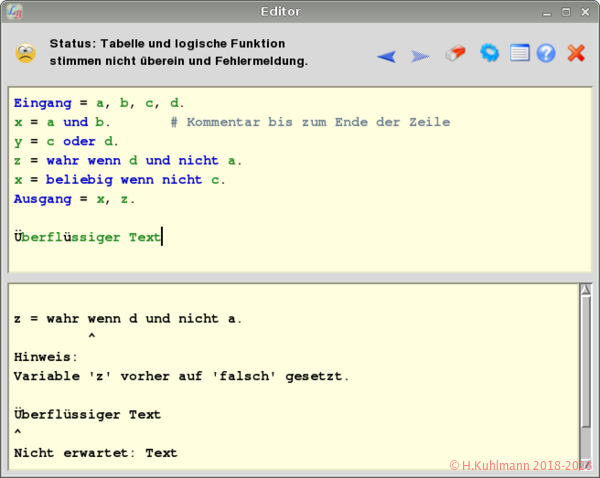
Logische Funktionen
Eine logische Funktion sieht beispielsweise so aus:
Eingang = a, b, c, d. x = a und b. # Kommentar bis zum Ende der Zeile y = c oder d. v = wahr wenn d und nicht a. z = y und ( nicht a oder nicht c ). x = beliebig wenn nicht c. Ausgang = x, z.
- Zuerst werden alle Eingangsvariablen definiert.
- Dann folgt eine Reihe von logischen Ausdrücken.
- Zuletzt werden die Ausgangsvariablen benannt.
Regeln für logische Funktionen
- 'Eingang ...' ist die erste Aussage
- 'Ausgang ...' ist die letzte Aussage
- Jede Aussage endet mit einem '.' Punkt.
-
Alle Variablen beginnen mit 'a' ... 'z'.
Diese Variablen dürfen maximal 4 Zeichen lang sein, Ziffern und '_' enthalten.
- Alle normalen Aussagen beginnen mit einer Variablen.
- UND vor ODER: UND wird vor ODER berechnet.
- NICHT bezieht sich nur auf das unmittelbar Folgende.
- Klammern '(' werden zuerst ausgewertet
- Im Zweifelsfall Klammern setzen.
- WAHR und FALSCH sind erlaubt.
- Eine spätere Aussage geht über eine vorherige.
- Bei WENN erhält die Variable nur dann den Wert, wenn die Aussage hinter WENN zutrifft.
- Jede Variable hat den Initialwert FALSCH.
- Aussagen mit BELIEBIG dürfen nur unmittelbar vor AUSGANG stehen.
- Groß- und Kleinschreibung ist erlaubt.
-
Anstelle der deutschen Bezeichner können auch englische Bezeichner verwendet werden.
Z.B. AND anstelle von UND.
- Kommentare beginnen mit # und gehen bis zum Ende einer Zeile.
Die genaue Beschreibung der Syntax ist in der Hilfe oder der Dokumentation von LogicBuddy enthalten.
Mit ![]() und
und ![]() können vorherige Eingaben wieder angezeigt werden.
können vorherige Eingaben wieder angezeigt werden.